Če želite ustaviti sinhronizacijo ali varnostno kopiranje datoteke ali mape, lahko začasno ustavite prenos ali prenos. Podrobnosti najdete v razdelku Ustavitev sinhronizacije začasno.
Če prenose s spletno OneDrive traja predolgo ali če ste izbrali napačne datoteke, jih lahko prekličete. Poleg tega lahko prekličete prenose v prenosnih napravah. Podrobnosti najdete v razdelku Ustavitev sinhronizacije nekaterih datotek.
Če se želite odjaviti od uporabe storitve OneDrive ali želite odstraniti račun po spremembi zaposlitve ali diplomi, lahko prekinete povezavo z Microsoftovim ali službenim/šolskim računom. Podrobnosti najdete v razdelku Ustavitev sinhronizacije vsega spodaj.
Če sinhronizacija upočasnjuje računalnik ali internetno povezavo ali pa je za vas trenutno slab čas, lahko začasno ustavite sinhronizacijo OneDrive in načrtujete sinhronizacijo tako, da se bo nadaljevala pozneje.
-
Z desno tipko miške kliknite (ali kliknite tipko CTRL v računalniku Mac) ikono OneDrive opravilni vrstici.
-
Izberite Začasno ustavi sinhronizacijo in nato 2/8/24 ur.
Namig: Sinhronizacija se bo samodejno nadaljevala, vendar lahko še naprej načrtujete, tako da se sinhronizacija izvaja čez noč.
Izbiranje OneDrive map
Če z računalnikom ne želite sinhronizirati vseh svojih map v storitvi OneDrive, lahko določite, katere mape želite sinhronizirati. Preberite več o tem, kako izberete, katere mape storitve OneDrive želite sinhronizirati z računalnikom.
Preklic prenosa na OneDrive mesta
-
V zgornji orodni vrstici izberite možnost

-
Če želite preklicati celoten prenos

Namig: Posamezne datoteke lahko tudi prekličete iz prenosa.
Ustavitev prenosa s spletnega OneDrive računalnika
-
Odprite območje za prenos v brskalniku (na dnu okna brskalnika).
-
Izberite možnosti za prenos datotek in izberite Prekliči .
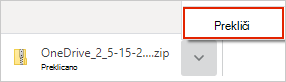
Preklic prenosa OneDrive prenos v prenosno napravo
-
Tapnite X pod sličico datoteke, ki se nalaga.
Če želite ustaviti prenos OneDrive prenos v prenosno napravo
-
Odprite obvestila upravitelja prenosov.
-
Tapnite Prekliči ob prenosu datoteke, ki ga želite ustaviti.
Preklic odpiranja OneDrive datoteke
Ko z ukazom Raziskovalec datoteko, ki je označena kot datoteka 
-
Odprite OneDrive prek ikone v opravilni vrstici.
-
Izberite X ob datoteki, ki jo trenutno prenašate.

Če ste naredili napako pri dodajanju ali prenosu datoteke v OneDrive mapah
-
Začasno ustavite OneDrive.
-
Izbrišite ga ali pa ga OneDrive iz mape.
Namig: Datoteke, ki ste OneDrive.com iz mape, OneDrive koš. Datoteke, ki ste jih izbrisali iz računalnika OneDrive pojdite v koš računalnika ali koš.
-
Izberite ikono OneDrive v opravilni vrstici ali menijski vrstici in izberite Nadaljuj

Če ste pomotoma označili datoteko ali mapo kot »Vedno obdrži v tej napravi«
-
Zaprite OneDrive tako, da z desno tipko miške kliknete ikono OneDrive ali menijsko vrstico.
-
Znova OneDrive v začetnem meniju sistema Windows ali iskalniku Mac Finder.
-
Označite datoteko ali mapo kot Sprostite prostor .
-
Če ste naredili napako pri dodajanju ali prenosu datoteke v OneDrive, jo lahko izbrišete ali premaknete iz OneDrive datotek.
Namig: Če odstranite datoteke ali podatke, ki jih OneDrive iz računalnika, ne boste izgubili datotek ali podatkov. Datoteke lahko kadar koli odprete tako, da se vpišete v OneDrive.com .
Odstranjevanje računa
Če želite prenehati uporabljati OneDrive ali želite odstraniti račun po spremembi delovnega mesta ali diplomanta, lahko prekinete povezavo z Microsoftovim ali službenim/šolskim računom.
-
Izberite ikono OneDrive oblaka v opravilni vrstici ali menijski vrstici in izberite Nastavitve
-
Znova izberite Nastavitve in pojdite na zavihek Račun.
-
Izberite Odstrani povezavo s tem računalnikom.
Odstranjevanje storitve OneDrive iz Windows 10/11
Če želite odstraniti OneDrive, sledite spodnjim korakom.
-
Odprite » Nastavitve« in poiščite seznam nameščenih aplikacij.
Odpri nastavitve -
Pomaknite se navzdol, da poiščete Microsoft OneDrive, nato pa izberite in odstrani.
Preberite izklop, onemogočanje ali odstranjevanje storitve OneDrive za pomoč pri odstranjevanju OneDrive iz drugih platform.
Glejte tudi
Kako začasno zaustaviti in nadaljevati sinhronizacijo v storitvi OneDrive
Potrebujete dodatno pomoč?
|
|
Obrnite se na podporo
Če želite tehnično podporo, se obrnite na Microsoftovo podporo, vnesite svojo težavo in izberite Pomočnika. Če še vedno potrebujete pomoč, izberite Obrnite se na podporo, da boste preusmerjeni na najboljšo možnost podpore. |
|
|
|
Skrbniki
|












